driver easy,是一款极其强大的驱动更新备份软件。现如今电脑是每家每户都必不可少的物件,在工作上,在学习上都可以见到电脑的身影,甚至在有些方面都是扮演着非常重要的角色。既然说到电脑,那也要了解电脑的组成,电脑有非常之多的硬件和驱动所组成,比如有CPU、GPU、声卡驱动以及主板等等,就好像人的构造一样,每个部位对应着每个硬件,硬件的好坏也决定了电脑的健康与否。而我们这款软件,是类似于给电脑做体检的,检查是否需要更新或者是检查硬件驱动是否存在问题,然后再及时反映,并且纠正错误甚至是更换硬件驱动,可以说是非常的贴心。不仅如此,它还有着驱动备份、驱动修复、驱动卸载和下载以及可以离线扫描等强大的功能,可供用户使用,要知道,它下载的驱动都是免设定、免更新,甚至是无广告以及无绑定流氓插件的真正的纯净绿色,不会给您的电脑带来负担。当然,作为
电脑驱动的能手,还可以检测电脑驱动的生产日期以及全部基本的信息,揭开用户电脑的秘密,让用户更加了解直接的电脑。并且它的速度也是非常之快,运行也是非常的流畅,没有半点卡顿,大大提高了用户的使用体验。我们这款
driver easy专业版,是最专业也是最新的版本,并且也是永久激活了,可以免费使用。有需要的小伙伴们,快来本站下载吧!!!
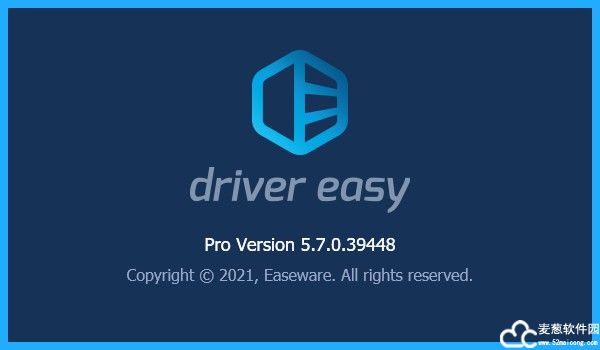
安装步骤
1、在麦葱站下载driver easy专业版压缩包,再解压
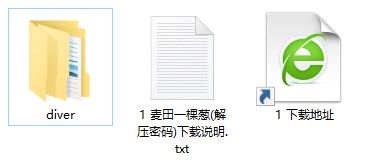
2、点击“.exe”安装程序

3、正在进入,稍等片刻
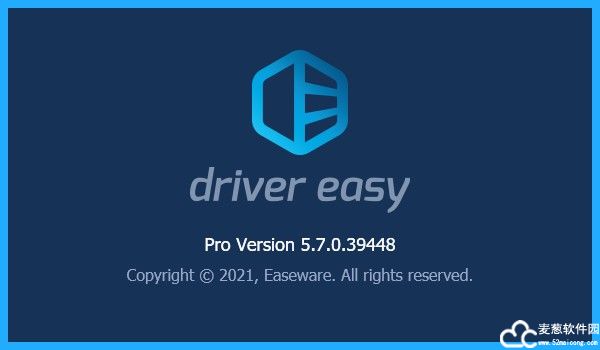
4、这就是主界面,可以看到下载是英文的,接下来是设置中文教程
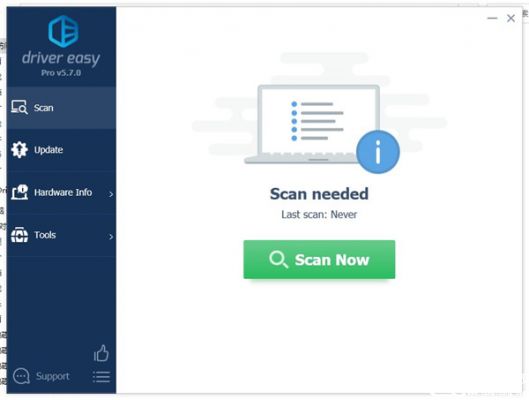
driver easy专业版设置中文教程
1、点击左下角三条杠
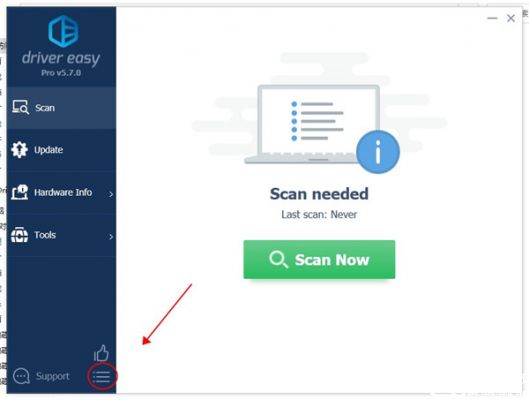
2、再点击Settings
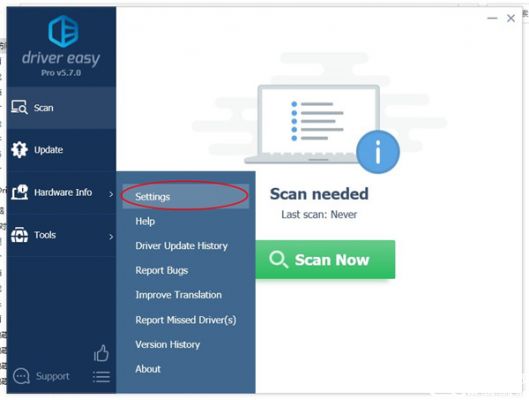
3、找到Language,点击下拉
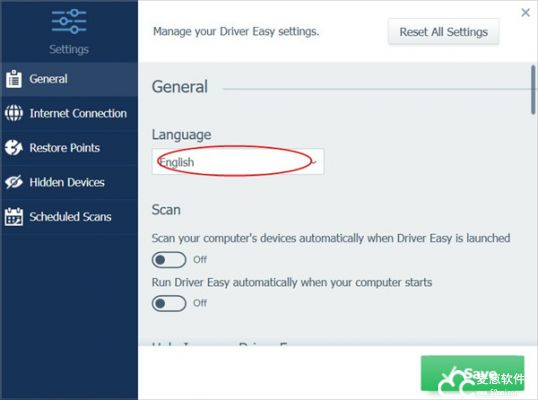
4、找到中文,点击
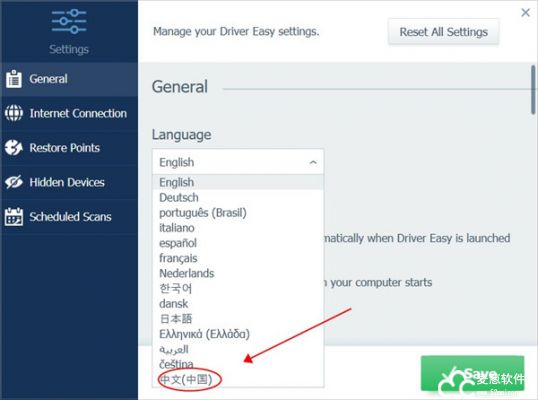
5、点击保存
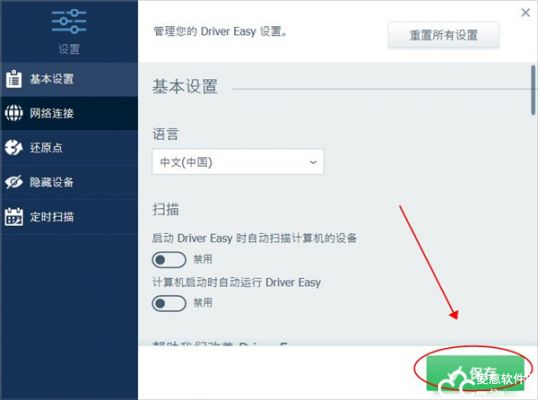
6、点击确认即可
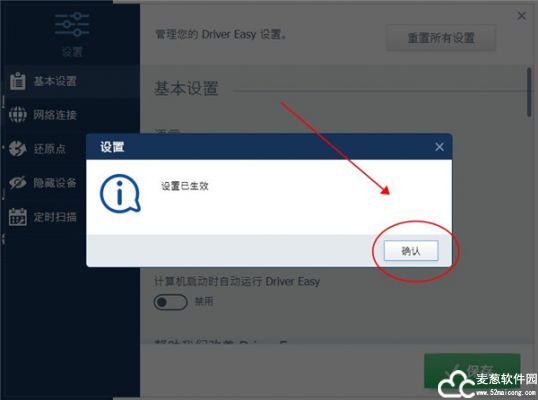
使用教程
1、运行driver easy专业版,立即进行扫描
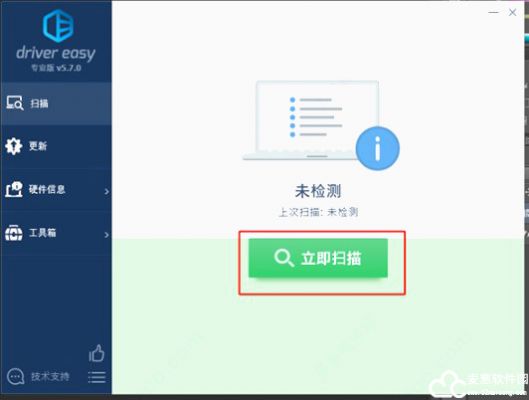
2、稍等片刻,查看扫描后的结果
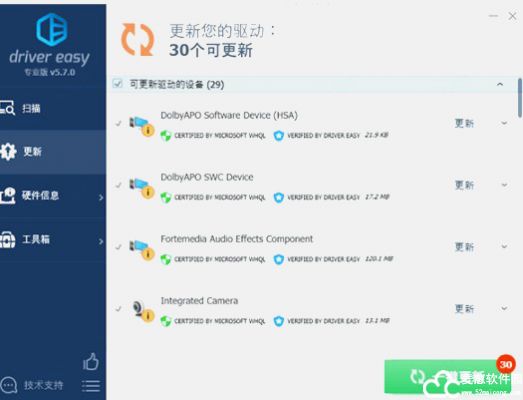
3、基本上是把Windows设备管理其中所有的相关硬件都扫描了,只要有可更新的驱动就显示在扫描结果中,并且每个扫描到的驱动都提供了驱动版本、发布日期都基本的详细信息
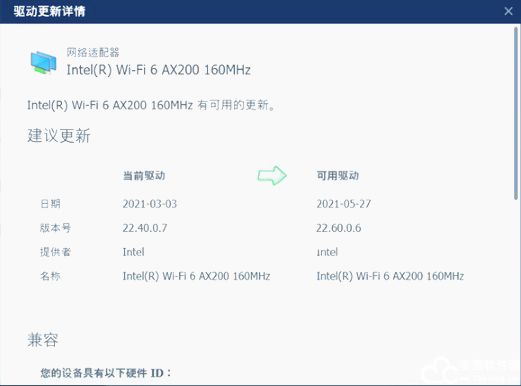
4、软件还可以离线扫描,做法一样,即先扫描当前系统硬件的信息,将其存储为专门的格式保存
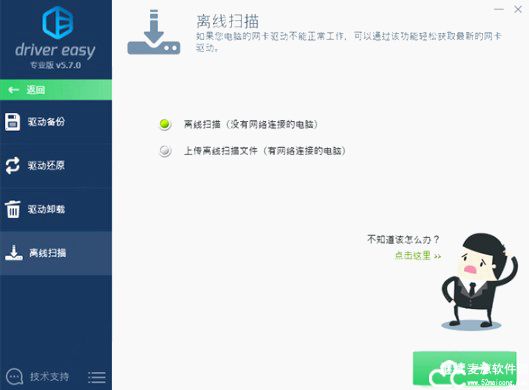
5、在有联网的电脑上运行软件,上传文件后将自动下载下载网卡驱动,之后安装即可
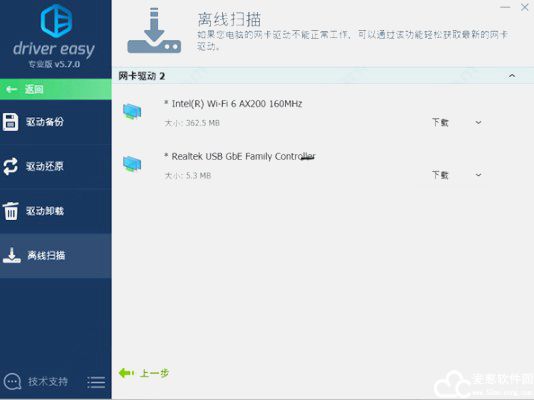
6、最后,软件的驱动备份与还原,功能与操作逻辑与所有的同类软件相同,可以自定义备份单个驱动也可以全部一起备份,之后还原即可
备份和恢复
1、在driver easy专业版中,单击菜单按钮并选择设置
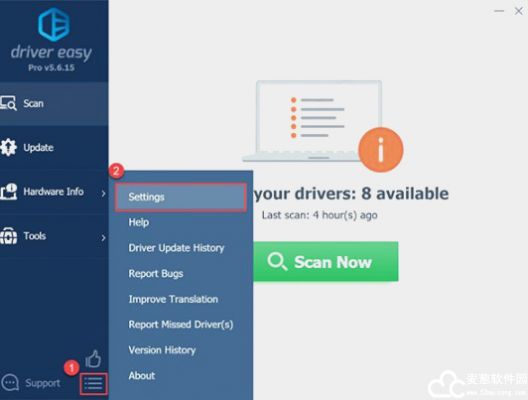
2、在左侧面板上,单击备份和恢复。在右侧,单击“浏览器...”以修改存储备份驱动程序文件的路径。然后单击保存以保存您所做的更改
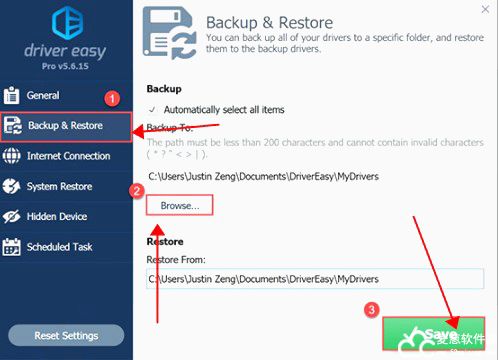
3、当软件提示设置已保存时,单击“确定”
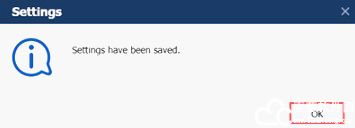
功能介绍
1、驱动程序备份和恢复
Backup Easy Restore中的备份和恢复功能为Windows操作系统中设备驱动程序的备份和恢复提供专业解决方案。它识别系统中的所有硬件,从硬盘提取相关驱动程序并将其备份到安全位置。备份您的驱动程序非常有用,并在数据灾难情况下发挥重要作用。同时,如果您不确定新驱动程序是否与您的系统兼容,您可以备份现有的驱动程序并在以后回滚它,这是一项有益功能。
2、保持现有驱动程序最新,修复驱动程序问题
使用它,您无需花费数小时就可以在Internet上的随机站点上查找驱动程序。简易驱动程序只需几分钟即可更新计算机中的所有驱动程序。 软件旨在节省您的时间并解决任何相关的头痛问题。
3、庞大的驱动数据库
driver easy专业版通过超过800万的驱动程序数据库以及每日驱动程序更新提供支持,可让您的计算机中的所有驱动程序保持最新状态,从而最大限度地提高PC性能。使用这款软件,您无需担心安装不正确或过时的驱动程序,软件数据库可确保您始终获得最新的官方驱动程序。
4、卸载已移除的硬件驱动程序
当您更换新的图形卡时,是否知道Windows仍保留当前的驱动程序,并且每次Windows启动时都会启动它。这会导致系统启动缓慢,最糟糕的是,这可能会导致系统冲突。驱动程序卸载功能允许您卸载已移除的硬件并清理系统。
5、安全离线扫描
为离线计算机提供安全的离线扫描功能。 可让您在没有Internet连接的情况下将驱动程序分析文件保存在计算机上,并可帮助您从支持Internet的计算机上下载驱动程序。离线扫描功能为您提供了一种简单快捷的方式来为计算机找到最准确的网络驱动程序。
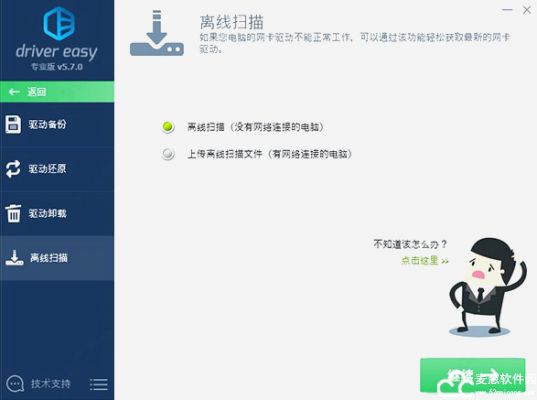
软件亮点
1、扫描硬件设备
您可以使用driver easy专业版扫描您的计算机设备并识别错误,丢失或过时的驱动程序。您也可以在扫描设备时停止该过程。
使用软件扫描设备:
运行软件。
单击立即扫描按钮。
等待扫描过程完成。
如果要停止扫描过程,请单击停止按钮。
完成后,软件会显示最新的驱动程序以及您需要更新的驱动程序。
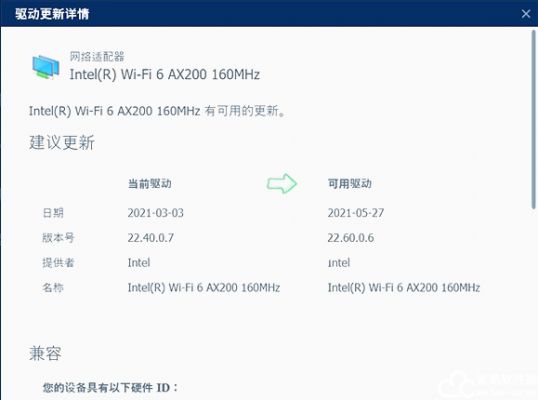
2、查看驱动信息
要查看驱动程序的详细信息:
使用driver easy专业版扫描计算机或单击“更新”屏幕。
查看驱动程序的信息(有两种方法):
单击驱动程序名称。
或者单击驱动程序的“更新”按钮旁边的箭头,然后单击“查看详细信息”。
您将看到的信息包括当前驱动程序的名称,提供程序,发布日期和版本以及新驱动程序。
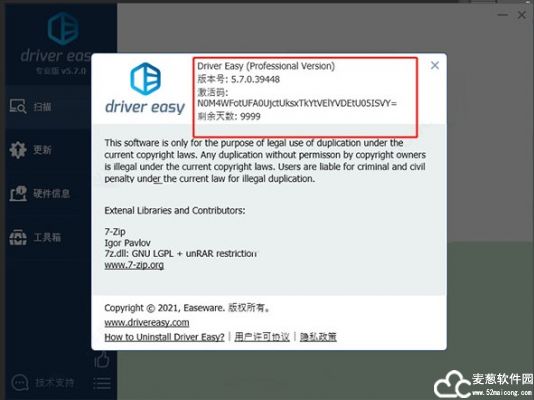
3、使用PRO版本更新驱动程序
要使用PRO版本的软件更新驱动程序:
使用软件扫描您的计算机。(有关如何使用软件进行扫描的更多详细信息,请查看此说明。)
单击“全部更新”按钮以更新所有驱动程序
或者单击要更新的驱动程序旁边的“更新”按钮。
您已成功更新驱动程序。
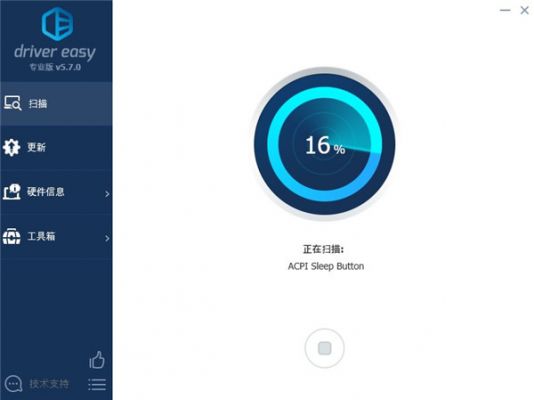
4、删除下载的驱动程序更新
您可以删除已删除的驱动程序更新。为此:
使用driver easy专业版扫描计算机或单击“更新”屏幕。
单击已下载(部分或全部)驱动程序的“更新”按钮旁边的箭头,然后单击“删除”。
您已成功删除了驱动程序更新。
打开驱动程序更新文件位置
您可以查看下载的驱动程序更新所在的位置。为此:
使用软件扫描计算机或单击“更新”屏幕。
单击已下载(部分或全部)驱动程序的“更新”按钮旁边的箭头,然后单击“打开文件位置”。
将出现文件资源管理器,显示此驱动程序更新的文件。
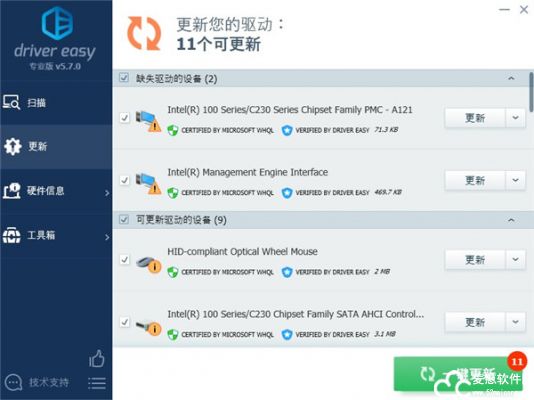
5、手动创建还原点
我们建议您在更新设备驱动程序之前创建还原点。还原点允许您将操作系统还原到以前的状态。这在您遇到新驱动程序问题时尤其有用。
如果您使用Pro版本的软件更新驱动程序,它会在为您安装驱动程序之前自动创建一个还原点。
如果您使用免费版本的driver easy专业版,则需要手动创建还原点。
要手动创建还原点:
如果您使用的是Windows10,请转到如何在Windows10中创建还原点。
如果您使用的是Windows7或Vista,请转到如何在Windows7和Vista中创建还原点。
如果您使用的是Windows8或8.1,请转到如何在Windows8和8.1中创建还原点。
如果您使用的是WindowsXP,请转到如何在WindowsXP中创建还原点。
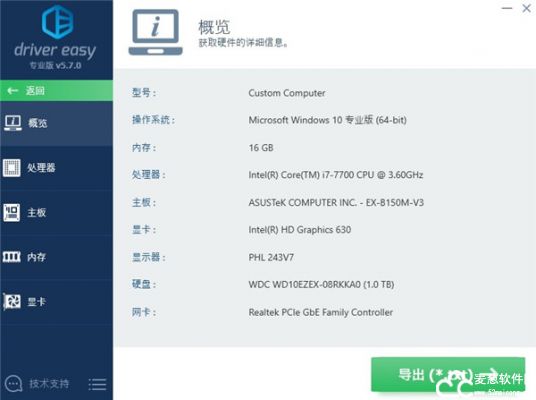
更新日志
driver easy专业版 v5.7.0更新内容
1、新增滚回以前的驱动程序。
2、新增卸载司机。
3、可以选择再次显示隐藏的设备。
4、备份现在更方便用户使用。
5、重新设计了驱动程序详细信息界面,使您更容易复制硬件 ID 和兼容 ID。右键单击复制任何 ID,这将节省您自己写下来的时间。
6、修复一些错误。


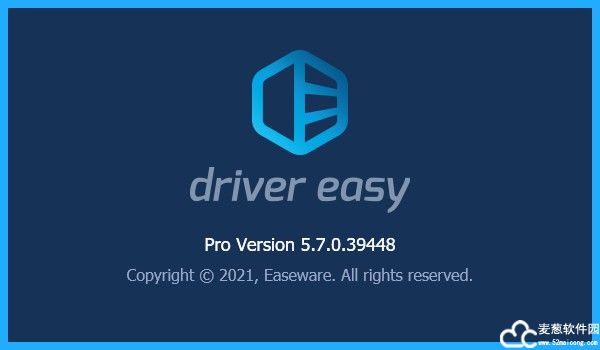
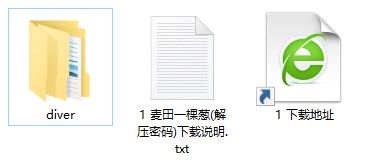

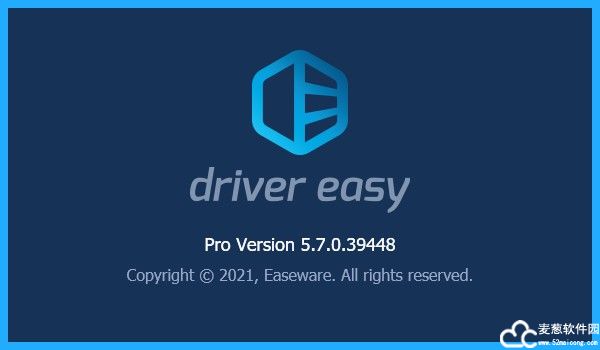
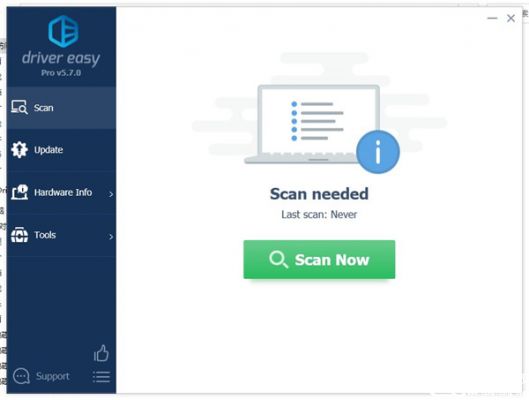
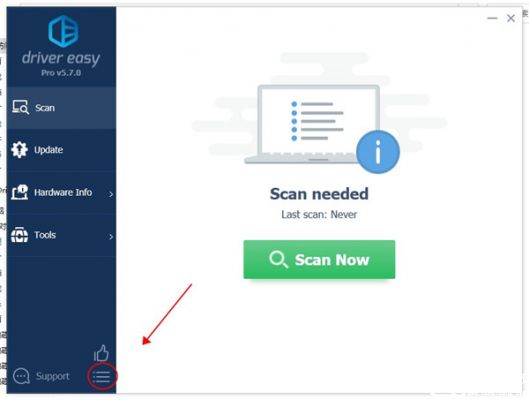
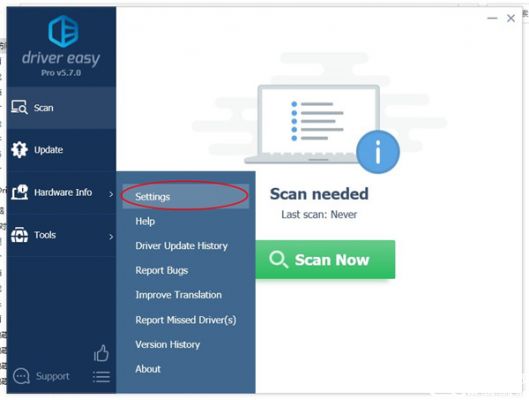
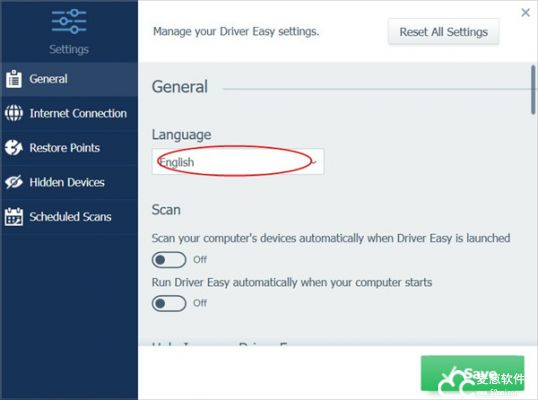
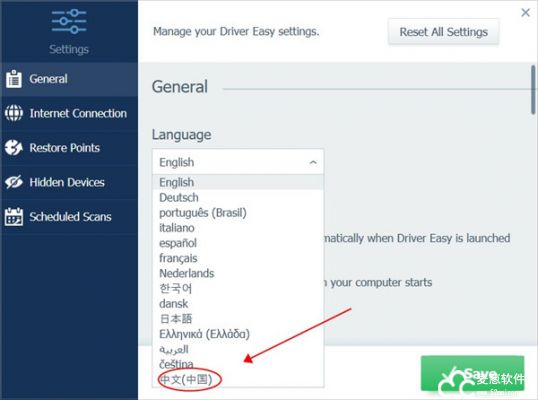
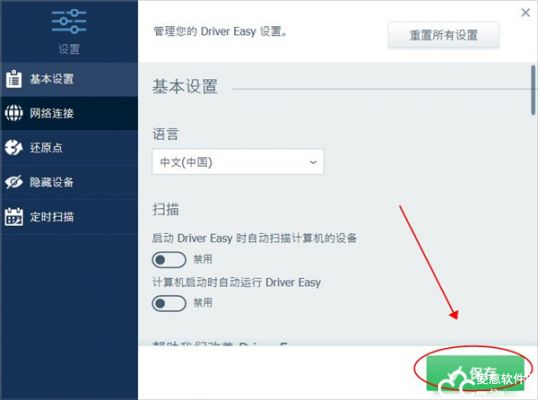
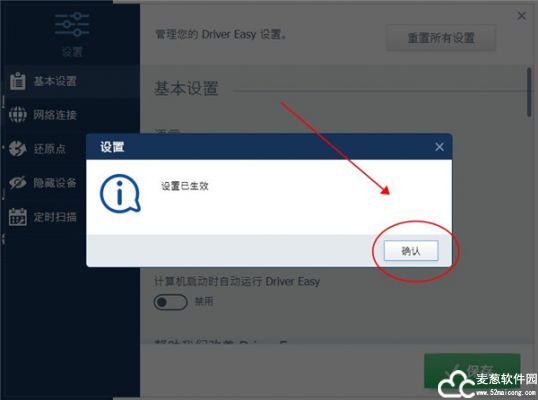
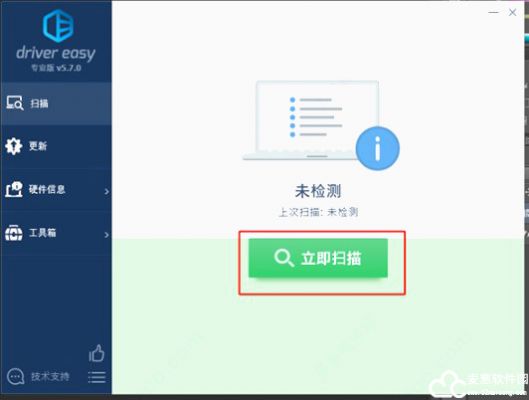
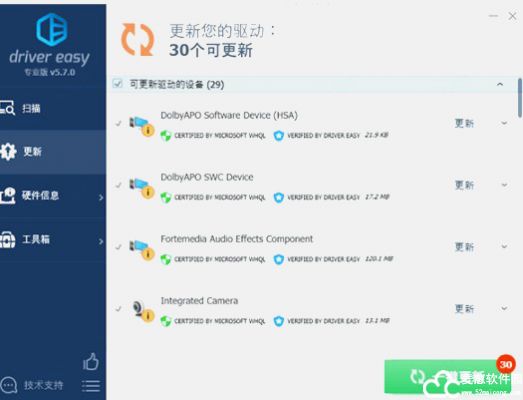
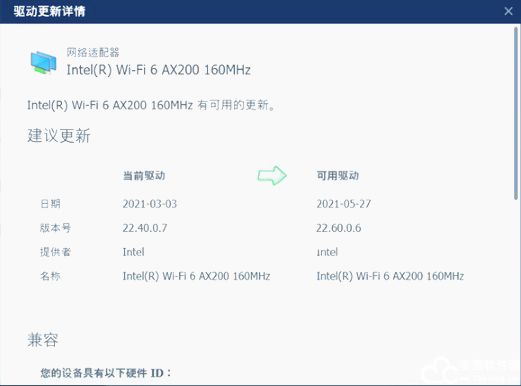
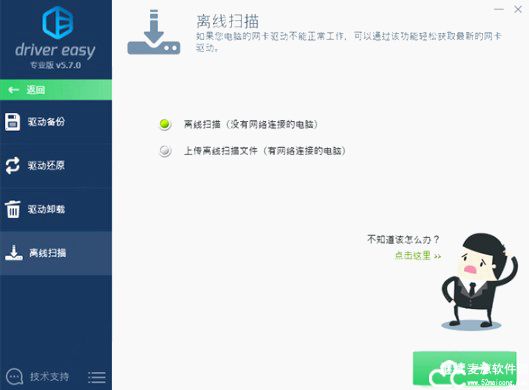
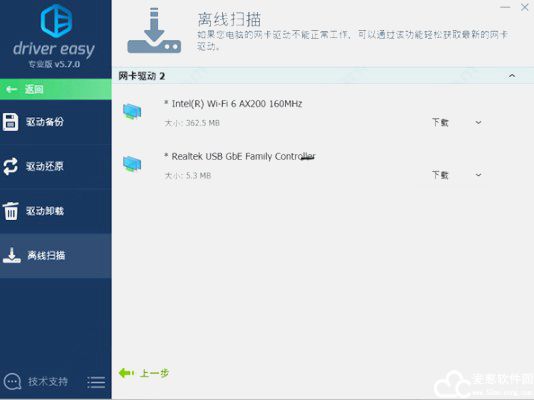
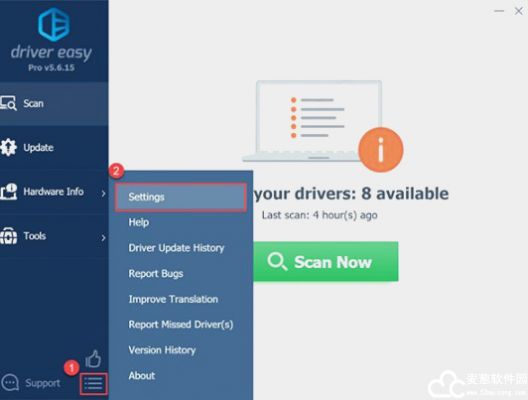
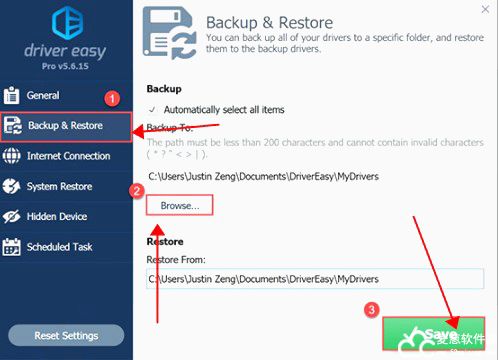
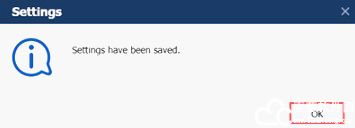
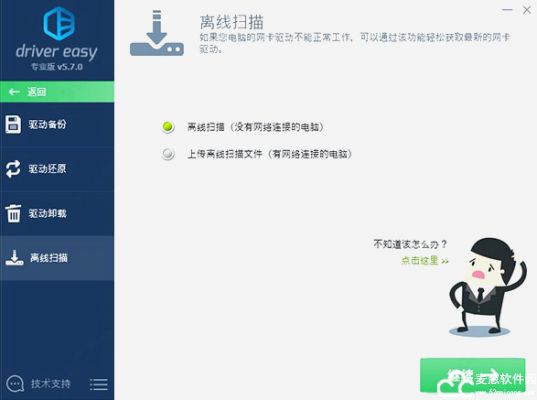
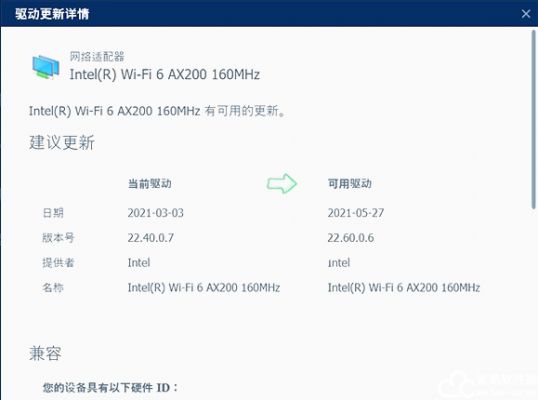
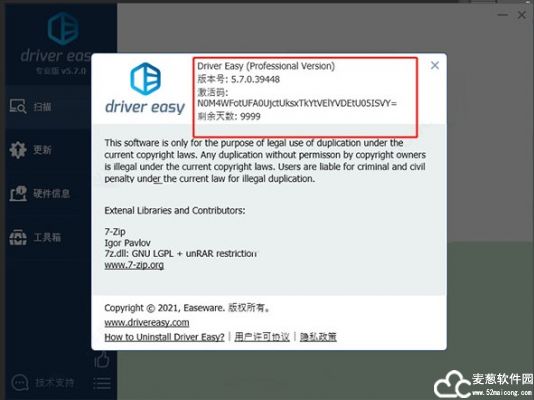
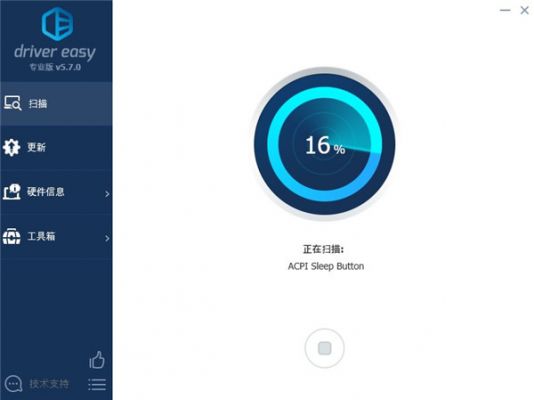
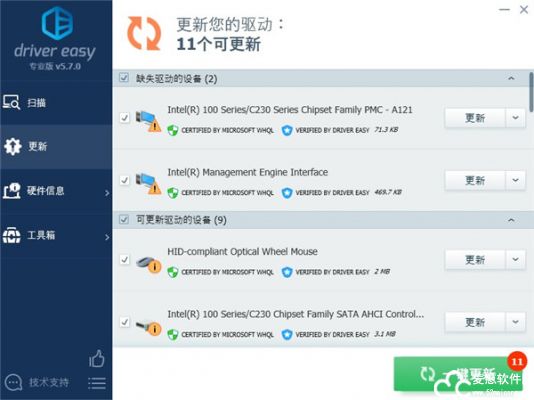
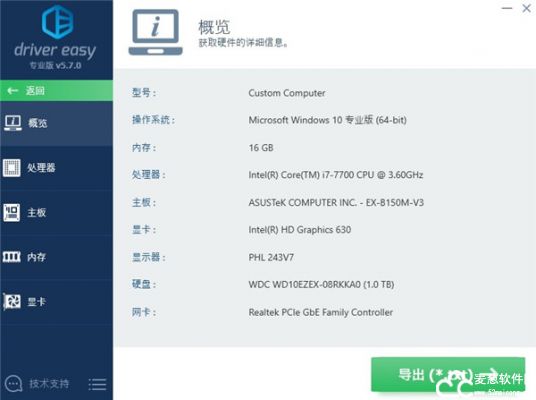
0条评论